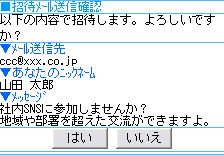ユーザー招待
ユーザー招待
ユーザー招待方法
ユーザーを招待する手順についての説明です。
※ユーザー登録方法が[すべて]または[招待登録まで]に設定されている場合にユーザー招待を使用することが可能です。
1.MYトップの[招待]リンクをクリックをします。
※ユーザー登録方法が[すべて]または[招待登録まで]以外に設定されている場合、[招待]リンクは表示されません。

※「友人」の名称は変更可能のため画像と異なる場合があります。
2.招待メールアドレス入力画面が表示されます。
メールアドレスを
入力し、
[招待する]ボタンをクリックしてください。

| 招待メールアドレス | 招待するユーザーのメールアドレスを入力してください。 ※必須項目のためメールアドレスが入力されていない場合は招待状を送ることができません。 ※255文字まで入力可能です。 ※正しいメールアドレスではない場合は招待状を送ることができません。 ※登録済みの自分のメールアドレス、既に入会済みのユーザーのメールアドレスに招待状を送ることができません。 |
|---|
2.招待メール作成画面が表示されます。
メッセージ、表示されている画像に書かれている番号を確認番号欄に入力し、[送信内容を確認]ボタンをクリックしてください。
※誤って別のアドレスを入力しても、エラーとして処理されませんので、正確に入力してください。
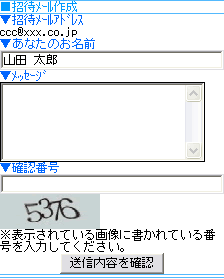
| 招待するメールアドレス | 前の画面で入力したメールアドレスが表示されます。 |
|---|---|
| あなたのお名前 | 自分の名前を入力してください。 ※必須項目のためあなたのお名前が入力されていない場合は招待状を送ることができません。 ※127文字まで入力可能です。 ※画面が表示されたとき、desknet's SNSに登録されている氏名が表示されています。 ※招待メール作成画面で氏名を変更した場合に、現在登録されている氏名に変化はありません。 |
| メッセージ | メッセージを入力してください。 ※10000文字まで入力可能です。 |
| 確認番号 | 画面の上に表示されている数字を半角で入力してください。 ※必須項目のため確認番号が入力されていない場合は招待状を送ることができません。 ※誤った数字を入力した場合はエラーとして処理されます。正確に入力してください。 |